1.redis官方下载地址:https://redis.io/download
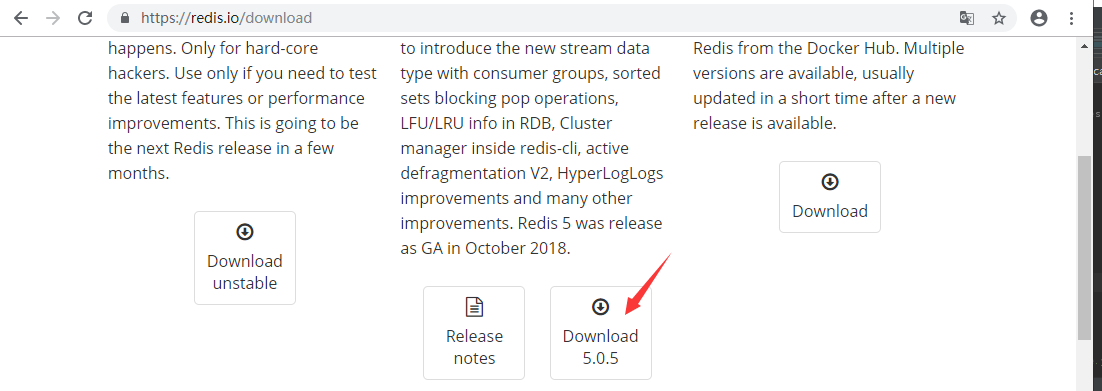
也可以github上下载,redis 64位下载地址:https://github.com/ServiceStack/redis-windows/tree/master/downloads
2.解压zip到某个盘符下,文件结构如下:
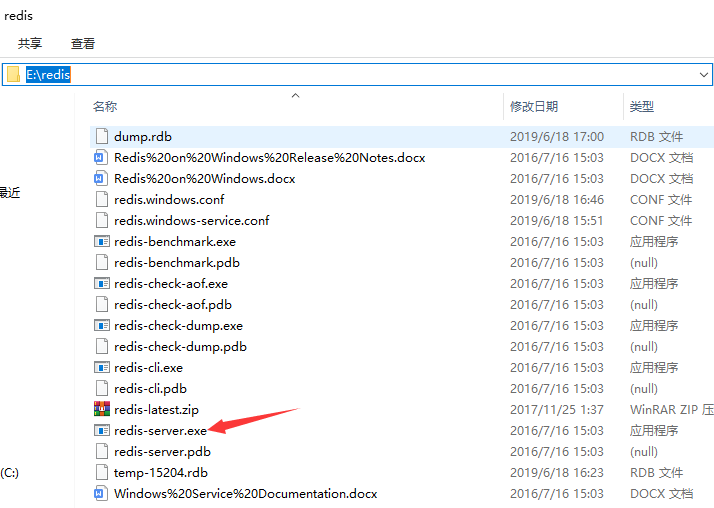
3. 修改redis.windows.conf文件,设置maxmemory 大小和redis的密码
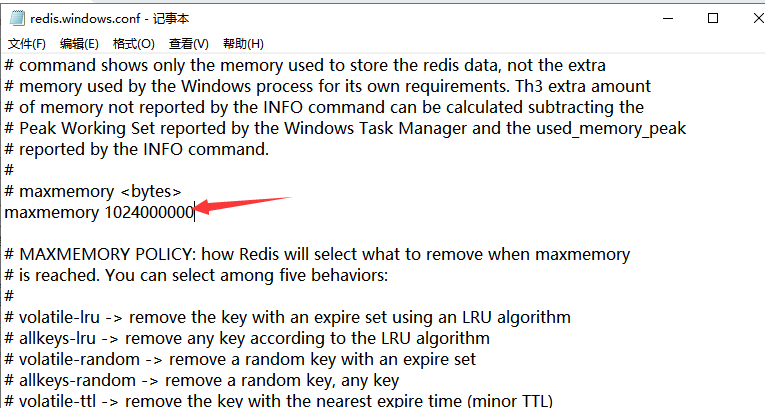
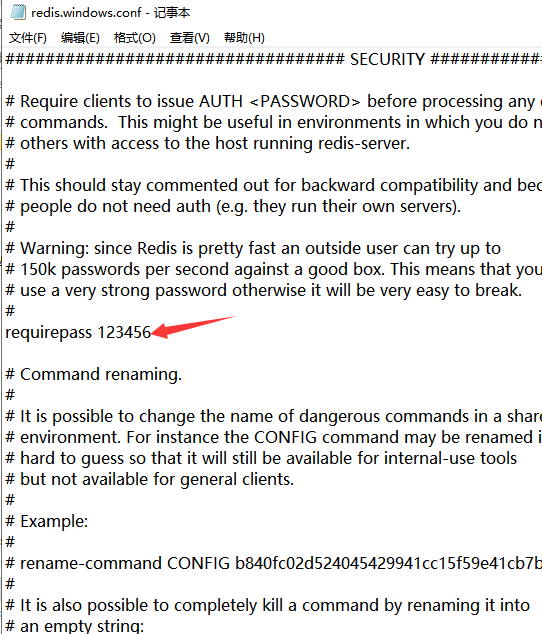
注意:密码,之后连接时需要校验密码
(这次我遇到的问题就是因为密码,我用是之前老的redis,里面设置了密码,自己忘记了,一直连接不上就是这个原因,没有校验密码)
4.启动redis: 进入redis的解压目录下,输入命令行 redis-server.exe redis.windows.conf,启动redis
如果不制定配置文件,输入redis-server.exe,那么默认是不需要密码的(redis的默认文件)

5.测试安装是否成功,注意auth 密码
精简模式: redis-cli.exe
指定模式: redis-cli.exe -h 127.0.0.1 -p 6379 -a requirepass (-h 服务器地址 -p 指定端口号 -a 连接数据库的密码[可以在redis.windows.conf中配置],默认无密码)
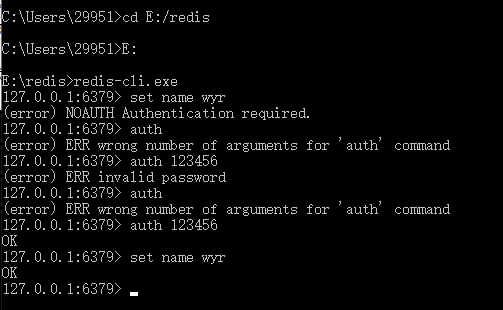
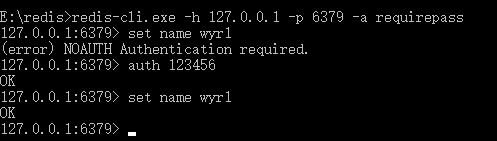
6.将redis加入到windows的服务中,这样就不用cmd进入文件夹中启动了,在命令行中直接用redis的相关命令进行操作
redis-server.exe --service-install redis.windows.conf --loglevel verbose
![]()
7.右击计算机->管理->服务或者cmd 输入services.msc ,找到服务菜单,ctrl+F 搜索redis,设置开机启动或者手动
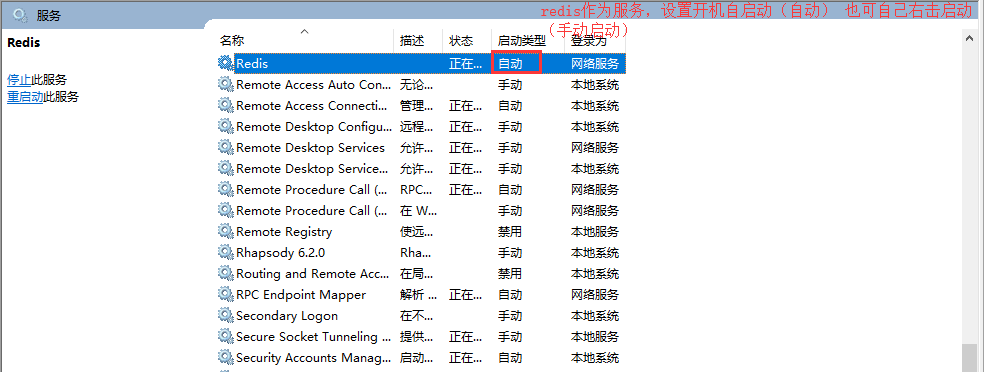
8.也可以进去安装目录,运用redis的常用命令
卸载服务:redis-server --service-uninstall
开启服务:redis-server --service-start
停止服务:redis-server --service-stop

重命名服务:redis-server --service-name name
重命名服务,需要写在前两个参数之后,例如:
The following would install and start three separate instances of Redis as a service:
以下将会安装并启动两个不同的Redis实例作服务:
redis-server --service-install --service-name redisService1 --port 10001
redis-server --service-start --service-name redisService1
redis-server --service-install --service-name redisService2 --port 10002
redis-server --service-start --service-name redisService2

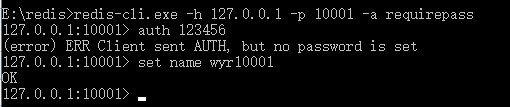

提示:这两个重命名安装的服务,如果不常用的话,可以设置为手动启动
9.将redis配置到系统环境变量Path中
即:系统环境变量Path中添加redis的目录,这样的话就不用进入文件夹输入redis命令了
未配置之前:
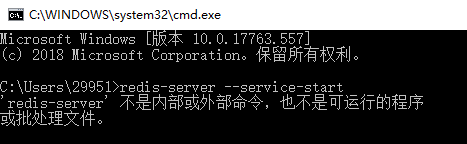
配置:
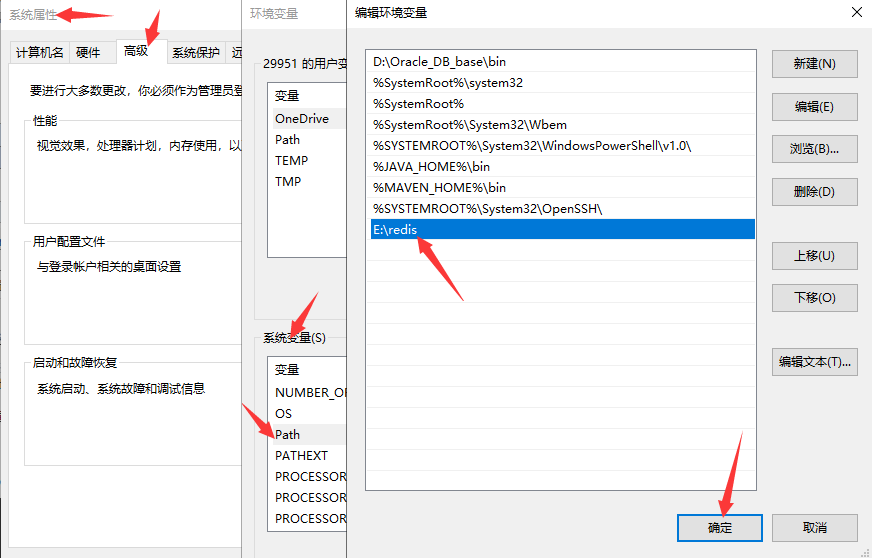
配置之后:
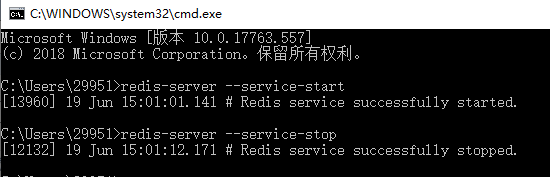
10.可以安装RedisDesktopManager桌面工具
 双击打开
双击打开
下载路径:
链接:https://pan.baidu.com/s/17CUaiAjZBd-kyobzRlcx9w
提取码:i6dt
11.使用RedisDesktopManager桌面工具
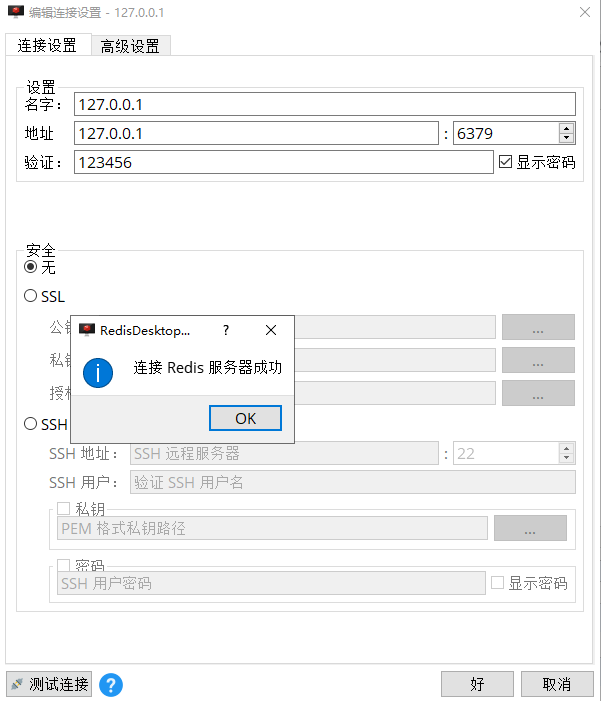
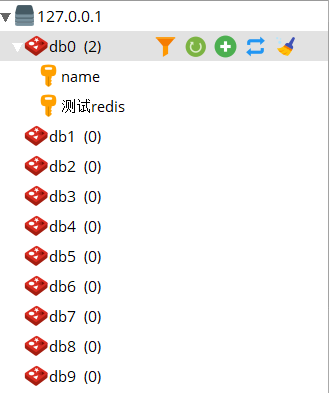 默认使用的是db0
默认使用的是db0